资源管理器怎么打开_电脑资源管理器在哪里打开
作者:98软件园小编 来源:98软件园 时间:2024-08-23 21:36:00
我们要知道,资源管理器是微软系统中一个非常强大好用的工具,用户可以通过资源管理器来查看所有资源,今天小编就给大家带来电脑资源管理器在哪里打开,如果你刚好遇到这个问题,跟着小编一起来操作吧。
解决方法:
1、在电脑桌面的左下角右击“开始”,选择“任务管理器”。
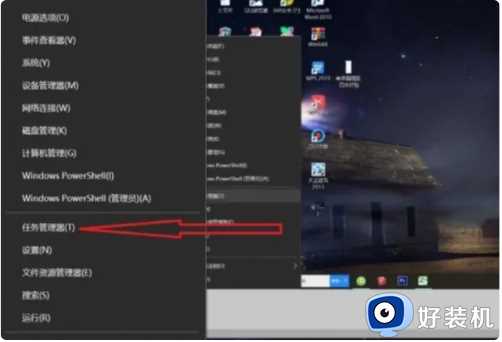
2、找到windows资源管理器,选中这个模块单击右键,再点击“打开文件所在位置”。
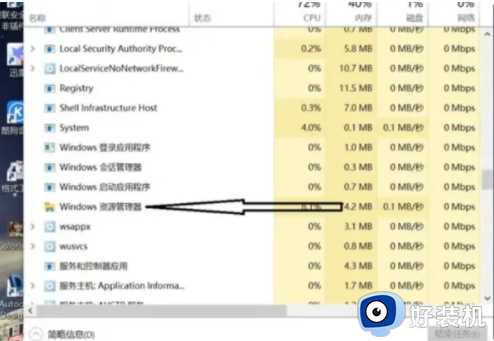
3、右击选中windows资源管理器这个应用程序并选择“打开”。
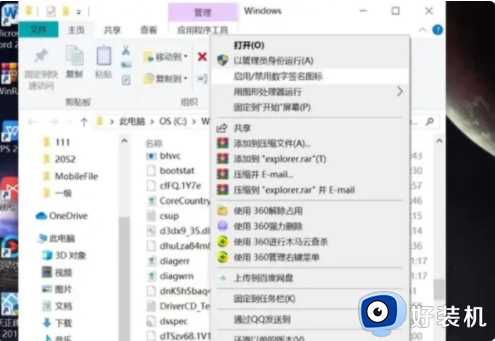
4、接下来就进入了windows资源管理器的主页面了,这个页面就是所要寻找的东西。
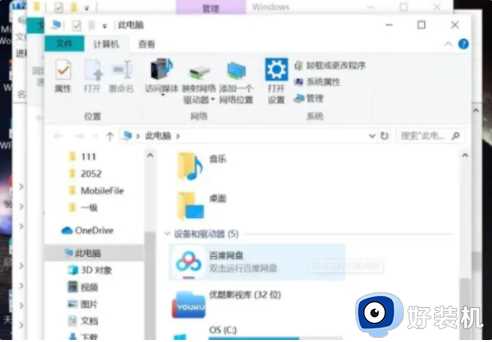
以上就是小编告诉大家的资源管理器打开操作方法的全部内容,还有不懂得用户就可以根据小编的方法来操作吧,希望能够帮助到大家。







































